時間:2017-04-06 來源:互聯網 瀏覽量:
在WIn10係統中有時候我們需要需要製作批處理工具,該如何將包含批處理代碼的txt文件改成bat批處理文件呢?下麵係統粉給大家分享下Win10修改txt文件擴展名的方法!
Win10修改txt文件擴展名的方法一:
1、打開txt本文文檔,點擊【文件】-【另存為】;
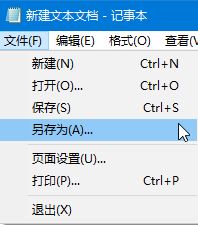
2、在另存界麵將底部的【保存類型】修改為【所有文件】,然後在【文件名】一欄以“文件名.bat”的格式輸入,完成後點擊保存即可( . 是英文字符,如果是中文的則無效)。
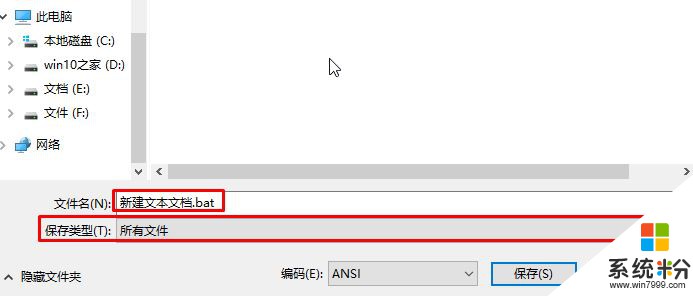
Win10修改txt文件擴展名的方法二:
1、打開任意文件夾或此電腦;
2、在工具欄點擊【查看】,在下麵勾選【文件擴展名】;
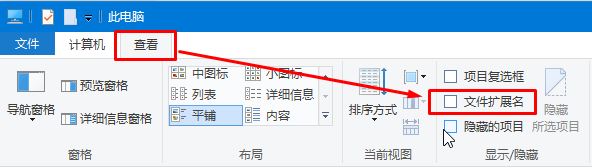
3、在txt文本上單擊右鍵,【重命名】,將後麵的“TXT”修改為“bat” 按下回車鍵;

4、在彈出的提示窗口中點擊“是”即可。
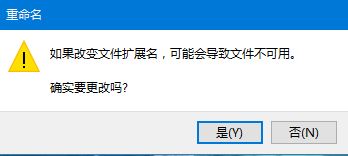
以上就是Win10修改txt文件擴展名的方法!